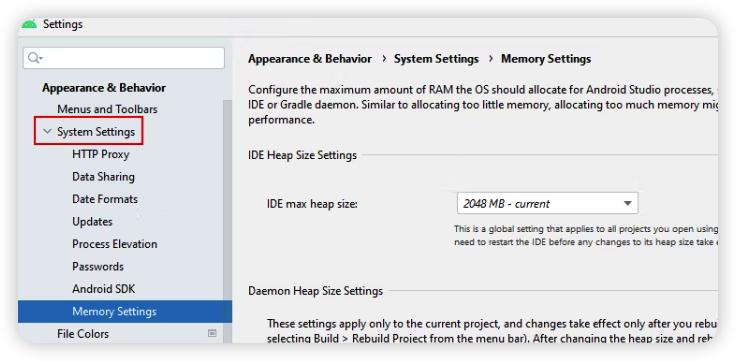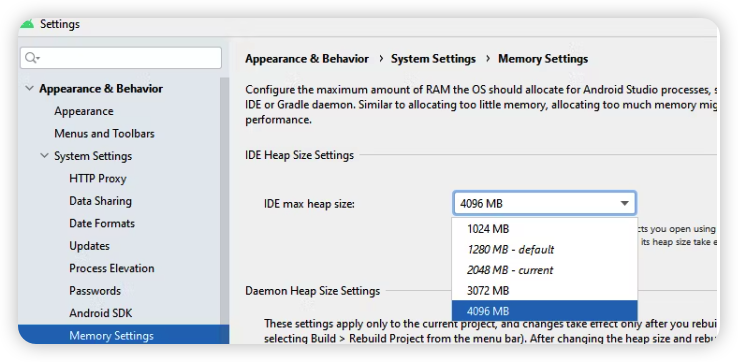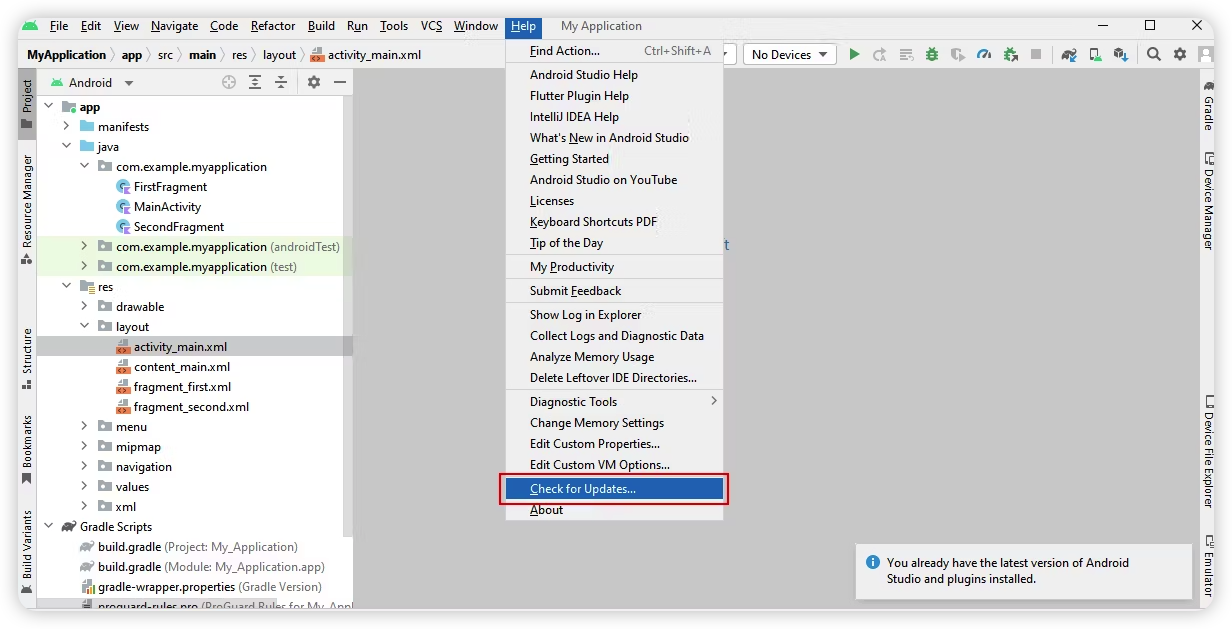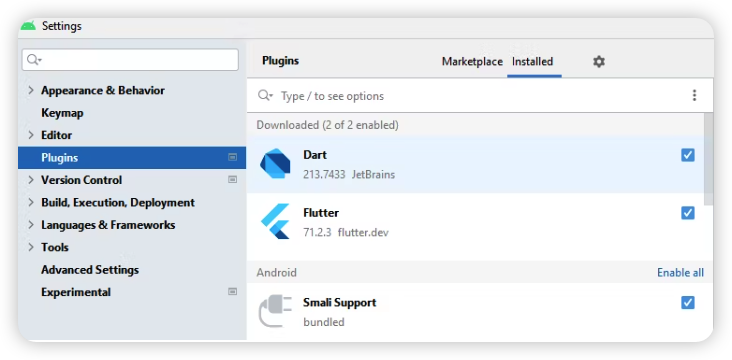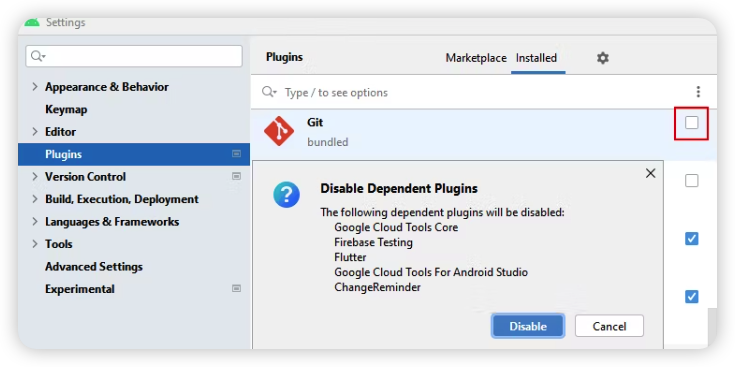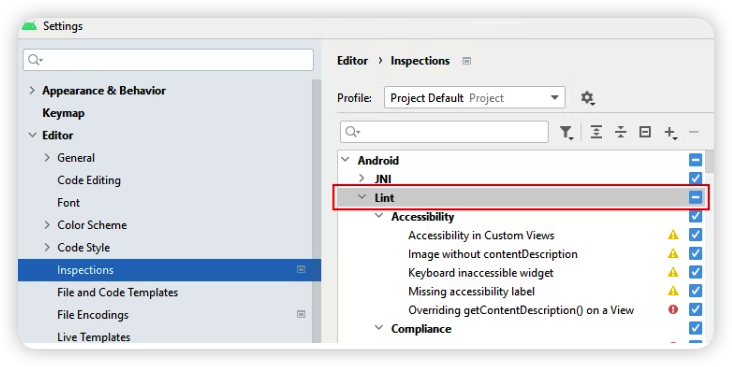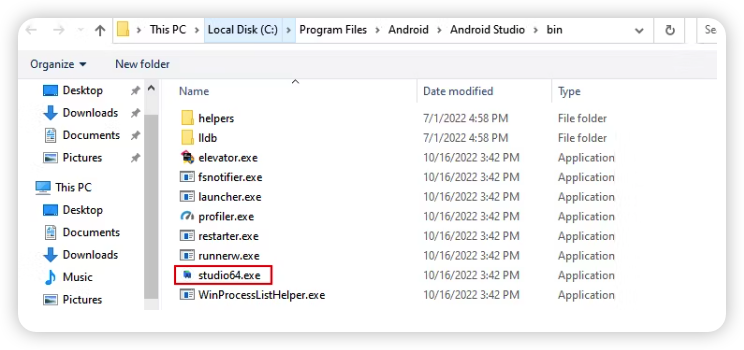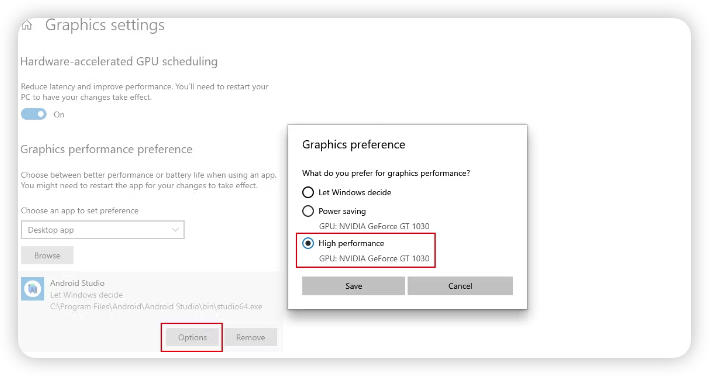Wéi d'Android Studio Leeschtung op Windows erhéijen. Profitéiert vun all Leeschtung drop aus Android Studio mat dëse Windows Tricken.
Android Studio ass déi populärste Software fir Android App Entwécklung. Et erlaabt d'Entwéckler Code ze schreiwen, ze testen an hir Uwendungen ze debuggen, wéi och se ze bauen an ze publizéieren.
Android Studio, Feature-räich, erfuerdert vill Systemressourcen fir ze lafen. Als Resultat, fir déi, déi kee mächtege Computer hunn, kann Android Studio schwéier sinn ze benotzen a laang Zäit ze bauen (generéieren déi lescht APK Datei).
Wann Dir ee vun hinnen sidd, da liest weider fir e puer nëtzlech Tipps ze léieren fir Är Android Studio Erfahrung op engem Budget PC ze verbesseren.
1. Erhéijung Erënnerung Bewëllegung fir Android Studio
Gedächtnisallokatioun bedeit eng gewësse Quantitéit un Erënnerung, oder RAM, un Android Studio ze verdeelen fir seng Effizienz ze verbesseren. Par défaut ass Android Studio erlaabt bis zu 1.28 GB RAM ze benotzen, awer wann Äre Computer RAM verfügbar huet, kënnt Dir dëse Betrag erhéijen.
Follegt dës Schrëtt fir d'Erënnerungsallokatioun fir Android Studio ze erhéijen:
- Öffnen Android Studio a gitt op Datei> Astellungen.
- Vum lénksen Menü, wielt Ausgesinn a Verhalen> Systemastellungen> Memory Settings.
Erënnerung Astellunge - Erhéije déi maximal Heapgréisst vun der IDE op mindestens 2048MB oder 4096MB, ofhängeg ob Äre Computer 4GB oder 6GB RAM huet, respektiv.
Erënnerung Astellunge - Klickt op uwenden an dann OK fir d'Ännerungen ze späicheren.
- Restart Android Studio fir datt d'Ännerungen a Kraaft trieden.
Wéi vill RAM fir ze verdeelen ass eng perséinlech Entscheedung baséiert op de Spezifikatioune vun Ärem Computer. Wann Dir net sécher sidd wéi vill RAM Äre Computer huet, kuckt wéi d'Hardware Spezifikatioune bestëmmen fir Hëllef.
2. Update Android Studio
Wann Dir eng méi al Versioun vum Android Studio benotzt, sollt Dir d'Aktualiséierung betruechten fir vun de leschten Features a Bugfixes ze profitéieren.
Follegt d'Schrëtt hei ënnendrënner fir Android Studio op déi lescht Versioun ze aktualiséieren:
- Lancéiere Android Studio a gitt op d'Hëllef Tab, wielt dann Check for Updates.
Iwwerpréift fir Aktualiséierungen - Eng Dialogbox erschéngt déi Iech freet fir déi verfügbar Aktualiséierungen ze aktualiséieren oder ze ignoréieren.
- Wielt Update > Update a restart.
Dir kënnt och Gradle Tools an SDK zesumme mam Android Studio aktualiséieren fir déi bescht Leeschtung.
Gradle ass e mächtege Bausystem fir Android Studio deen Aufgaben automatiséiert wéi Bauen, Testen an Asaz vun enger Android App. Builds wäerte méi séier, méi glat a méi zouverlässeg sinn wann Dir déi lescht Versioun vu Gradle benotzt.
3. Installéiert Android Studio op der SSD
SSDs sinn ideal fir mat Android Studio ze benotzen, well se méi séier Lies- a Schreifgeschwindegkeet ubidden, wat e méi séier Zougang zu gespäichert Daten erlaabt. Mir hunn d'Virdeeler vum Gebrauch vun enger SSD am Detail erklärt.
Wann Dir Android Studio op enger SSD installéiert amplaz vun enger HDD, profitéiert Dir vu méi kuerzer Laascht- a Bauzäiten, méi séier Gradle-Synchroniséierung a verbesserte Gesamtleistung.
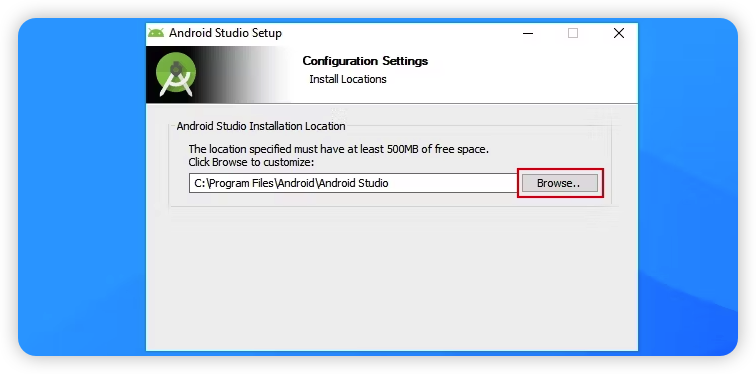
Fir Android Studio op enger SSD z'installéieren, ännert just d'Installatiounsplaz wärend Dir Android Studio op Windows fir d'éischt Kéier opstellt. Wann Dir fir eng Plaz gefrot gëtt, wielt Är SSD mat der Sichoptioun an de Konfiguratiounsastellungen. Wann Dir schonn Android Studio installéiert hutt, kënnt Dir den Installatiounsdossier (normalerweis bei C:\Programme\Android\Android Studio) op Är SSD réckelen.
D'Installatioun vun Android Studio op enger SSD wäert e merkbare Performance Boost ubidden, wat et méi einfach a méi séier mécht Är Apps z'entwéckelen.
4. Desaktivéiere onnéideg Plugins am Android Studio
Onnéideg Plug-ins am Android Studio sinn déi Apps a Funktiounen déi Dir net aktiv benotzt, awer ëmmer nach Ressourcen op Ärem System verbrauchen. Andeems Dir dës onnéideg Plugins auszeschalten, kënnt Dir d'Performance vum Android Studio wesentlech verbesseren.
Hei ass wéi Dir onnéideg Plugins am Android Studio auszeschalten:
- Öffnen Android Studio a gitt op Datei> Astellungen oder dréckt Ctrl + Alt + S.
- Wielt Plugins aus der lénkser Navigatiounsfenster.
Add-ons - Deaktivéiert d'Këschte nieft de Plug-ins déi Dir deaktivéiere wëllt a klickt auszeschalten dann OK.
Add-ons - Klickt Datei> IDE nei starten fir d'Ännerungen a Kraaft ze huelen.
Nodeems Dir dës Schrëtt ofgeschloss hutt, funktionnéieren d'Plugins déi Dir deaktivéiert hutt net méi a wäerten net an de Menüen optrieden oder sinn am Android Studio zougänglech.
5. Konfiguréieren Lint am Android Studio
Lint ass e statesche Code Analyse-Tool am Android Studio dat hëlleft potenziell Bugs a Performanceprobleemer an Ärem Code z'entdecken.
Fir eng glat Kodéierungserfarung am Android Studio ze garantéieren, kënnt Dir Lint konfiguréieren fir all Performanceprobleemer ze identifizéieren déi duerch ineffizient Code oder schlecht Kodéierungspraktiken verursaacht ginn.
Follegt dës Schrëtt fir Lint am Android Studio ze konfiguréieren:
- Press Ctrl + Alt + S fir Android Studio Astellungen opzemaachen.
- Klickt Editor > Inspektiounen, kontrolléiert dann d'Këscht fir Android Lint oder Lint. Wann Dir et net fanne kënnt, benotzt d'Sichbox a gitt Android Lint dran.
Android Lint oder Lint - Klickt op d'Uwenden Knäppchen, dann OK fir d'Ännerungen ze späicheren.
Nieft der Konfiguratioun vu Lint fir all Är Projeten, kënnt Dir och spezifesch Lint-Scans aktivéieren oder deaktivéieren, souwéi d'Gravitéitsniveau fir all Scan konfiguréieren. Fir Suggestiounen fir Ären aktuelle Projet ze gesinn, gitt op d'Projetfenster a klickt Code > Check Code.
Dir kënnt och d'Gamme vu Lint Kontrollen konfiguréieren, wéi zum Beispill ob Dir nëmmen déi aktuell Datei oder de ganze Projet iwwerpréift. Dëst kann hëllefen d'Bauzäit ze reduzéieren an Är APK méi séier am Android Studio ze bauen.
6. Update der GPU Chauffer
Allgemeng ass e GPU-Treiber e Softwarepaket deen dem Betribssystem hëlleft d'Grafikkaart ze benotzen fir Grafiken ze maachen.
Wann Dir Android Studio mat enger aktualiséierter GPU leeft, kënnt Dir eng besser a méi glat Entwécklungserfarung genéissen. Dëst ass well Android Studio déi schwéier Aarbecht verréckelt fir d'UI op d'GPU ze maachen, während d'CPU Operatiounen wéi Kompiléierung, Projetsbau, asw.
Wann Dir wëllt méi wäit goen wéi dat, gitt dofir Weeër fir Windows Leeschtung ze stäerken Fir méi Tricken.
7. Füügt Android Studio op d'Graphics Performance Preferences
Graphics Performance Preference ass eng Windows Feature déi Iech erlaabt Iech ze wielen wéi ee Programm Dir d'Erlaabnis gitt fir d'GPU oder High-Performance GPU ze benotzen fir Energie ze spueren an d'Performance ze verbesseren.
Follegt dës Schrëtt fir Android Studio op d'Grafikleistungsvirstellungen ze addéieren:
- Öffnen d'Astellungsapplikatioun andeems Dir Win + I dréckt, a klickt dann op System.
- Wielt d'Display Optioun a wielt dann d'Grafikastellungsoptioun an der lénker Fënster.
- Klickt op de Knäppchen Browsen, navigéiert an den Dossier deen Android Studio enthält, zum Beispill C:\Programmdateien\Android\Android Studio\bin, an duebelklickt op d'Studio-64.exe Datei.
Android Studio - Wielt Android Studio> Optiounen> Héichleistung, da klickt op Späicheren fir se an d'Lëscht vun de Grafikleistungsvirstellungen ze addéieren.
héich leeschtungsplang
Zousätzlech kënnt Dir och Hardware beschleunegt GPU Zäitplang aktivéieren fir Android Studio Leeschtung ze verbesseren.
Wëllt Dir e Schrëtt méi wäit an der Android Studio Optimiséierung goen? vgl Offiziell Android Entwéckler Optimiséierungsguide Fir méi Tipps fir Android Studio Leeschtung ze verbesseren.
Erlieft Nulllag Kodéierung am Android Studio
Och wann déi uewe genannte Tipps Iech hëllefen dat Bescht aus Android Studio ze kréien, wëllt Dir vläicht iwwerleeën d'Hardware vun Ärem PC ze upgraden wann et net de Minimum System Ufuerderunge entsprécht.
Mat Android Studio elo fräi vu Lags a Stotter, ass et Zäit e puer nëtzlech Ressourcen ze kucken fir ze hëllefen Är Android Entwécklungsrees z'ënnerstëtzen.